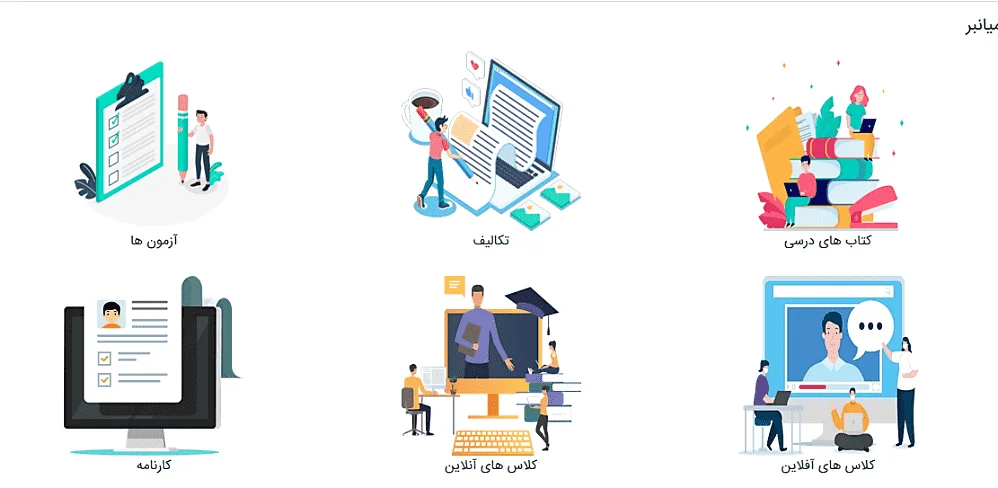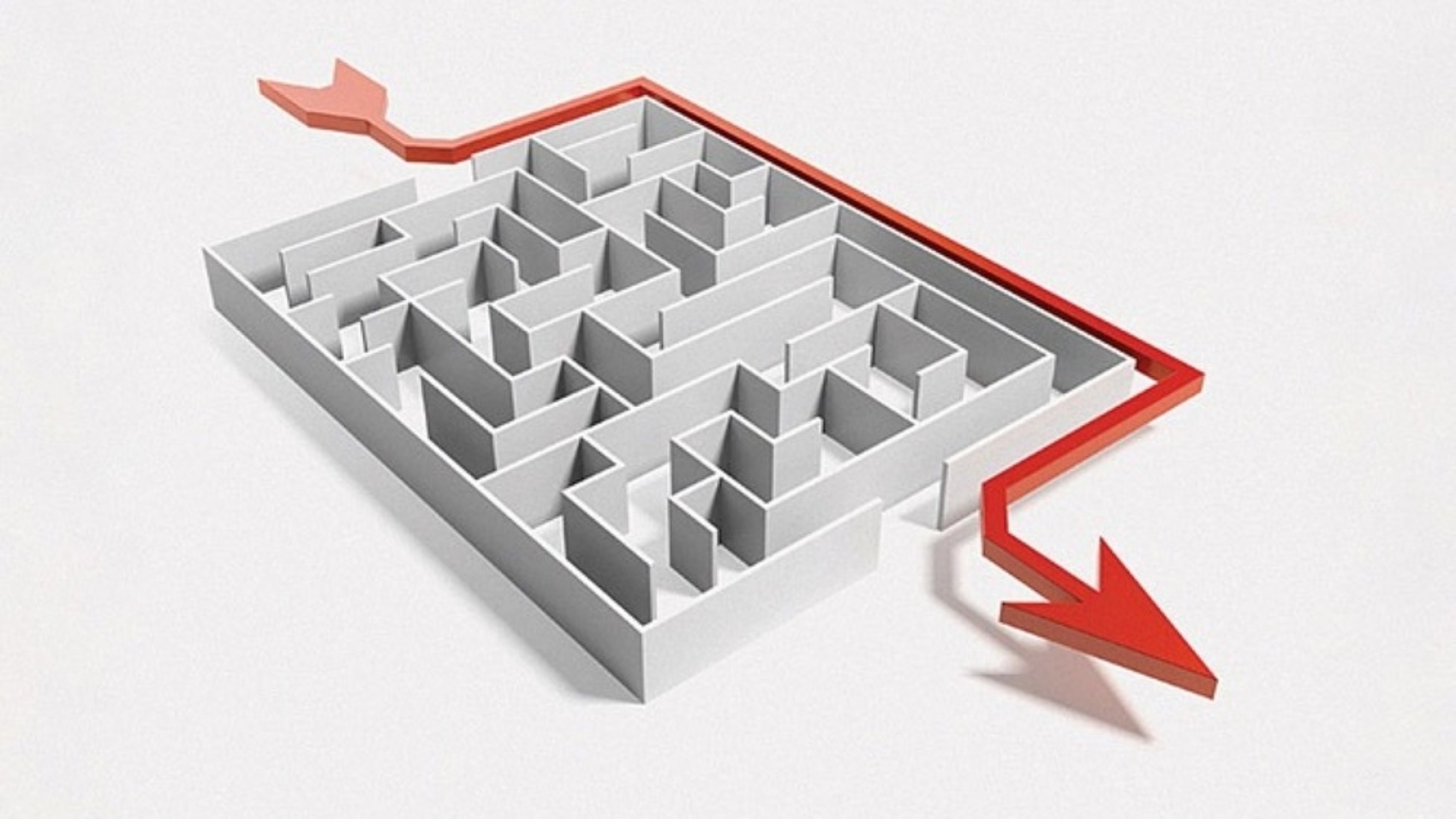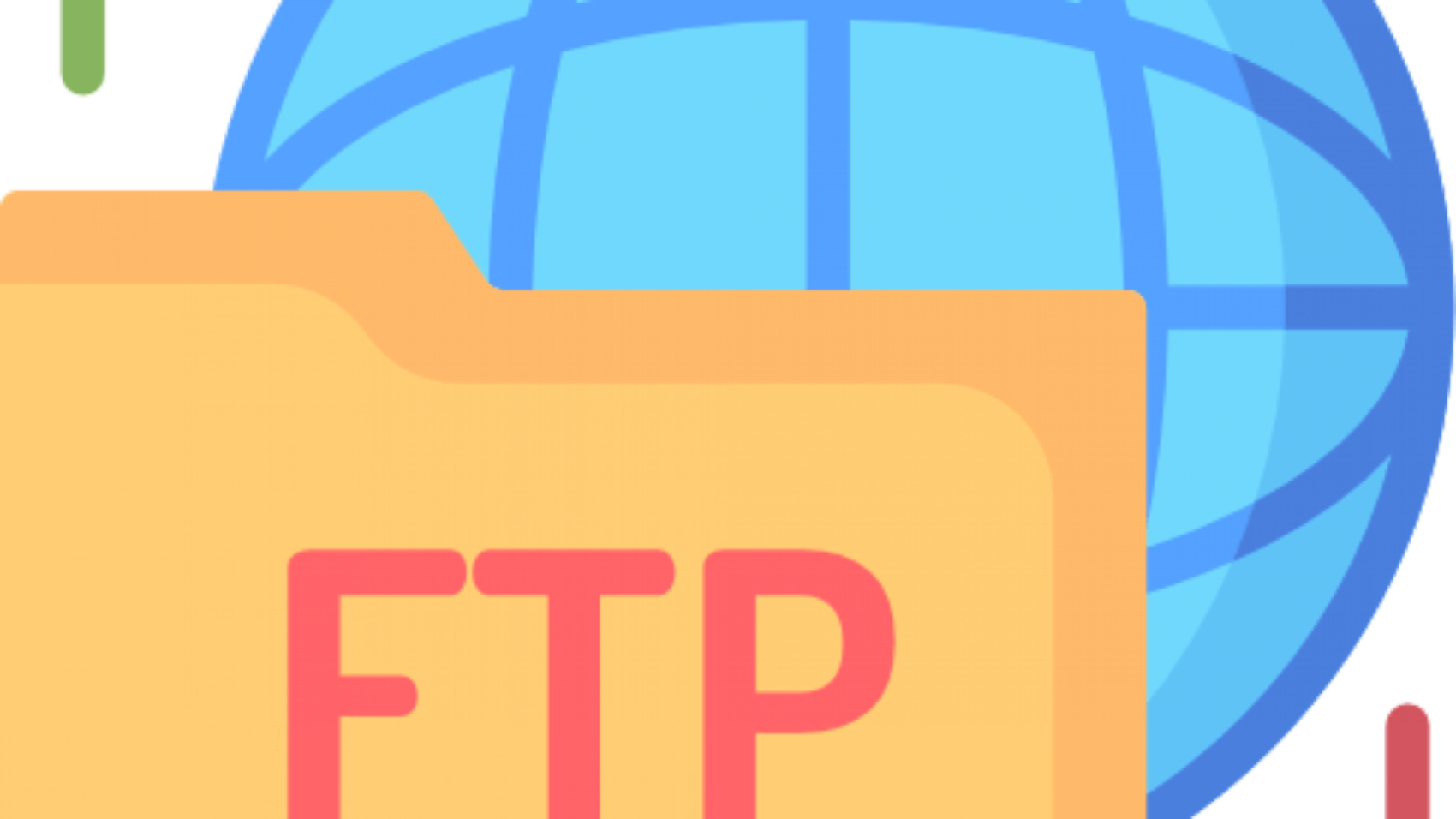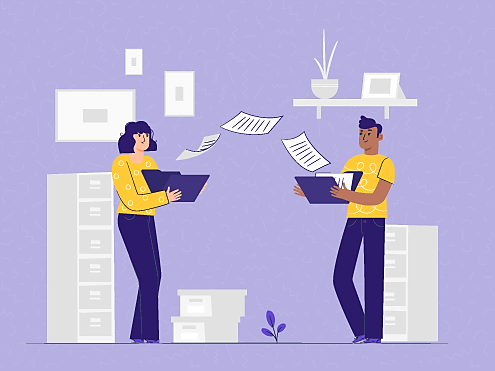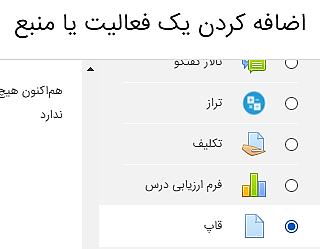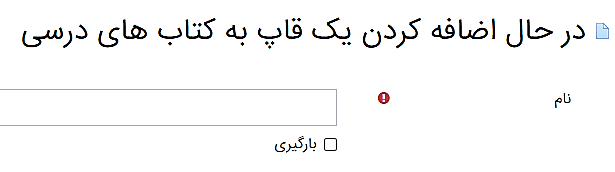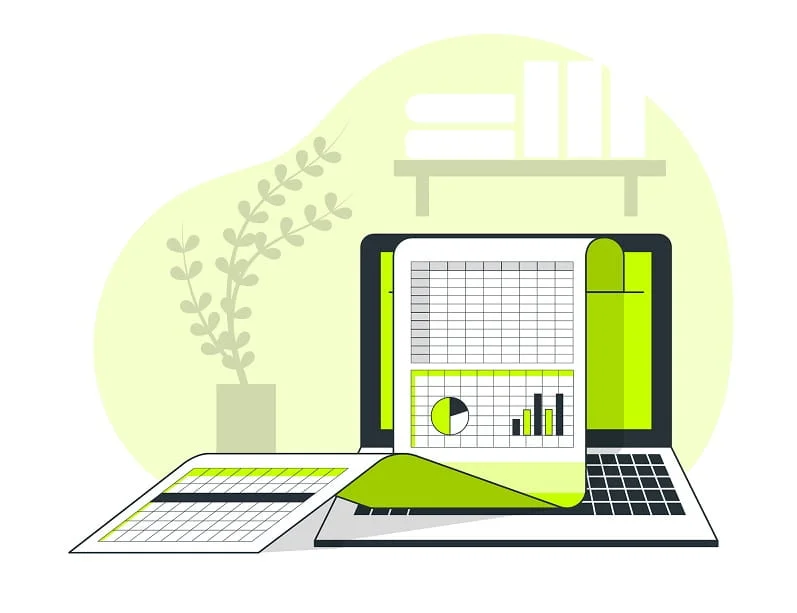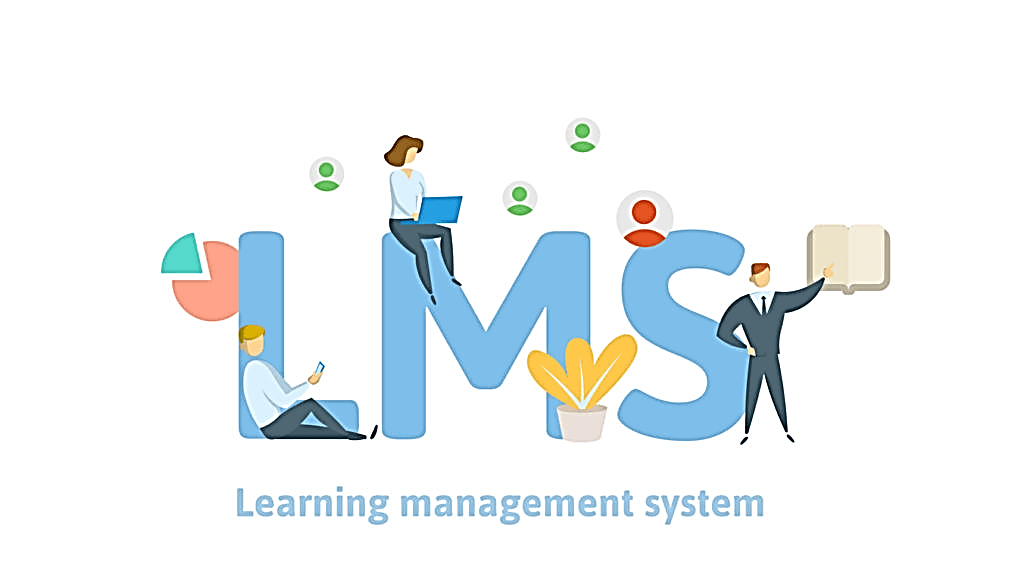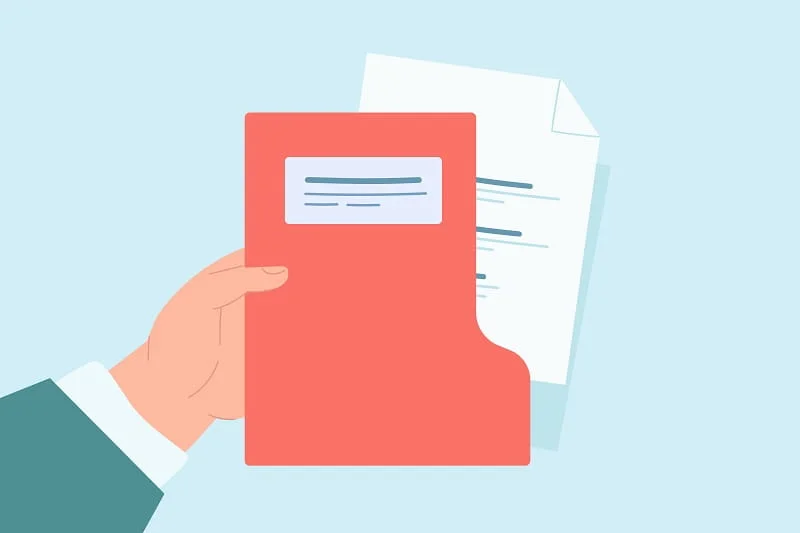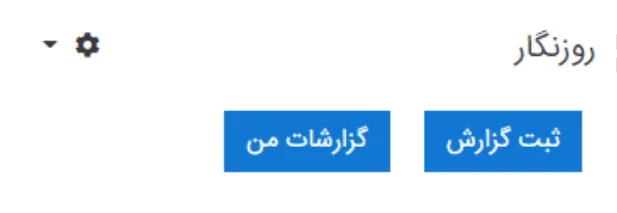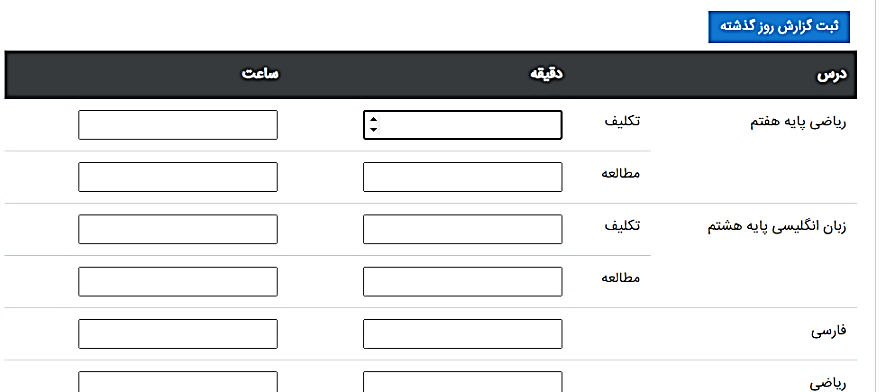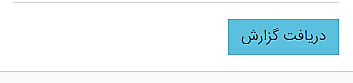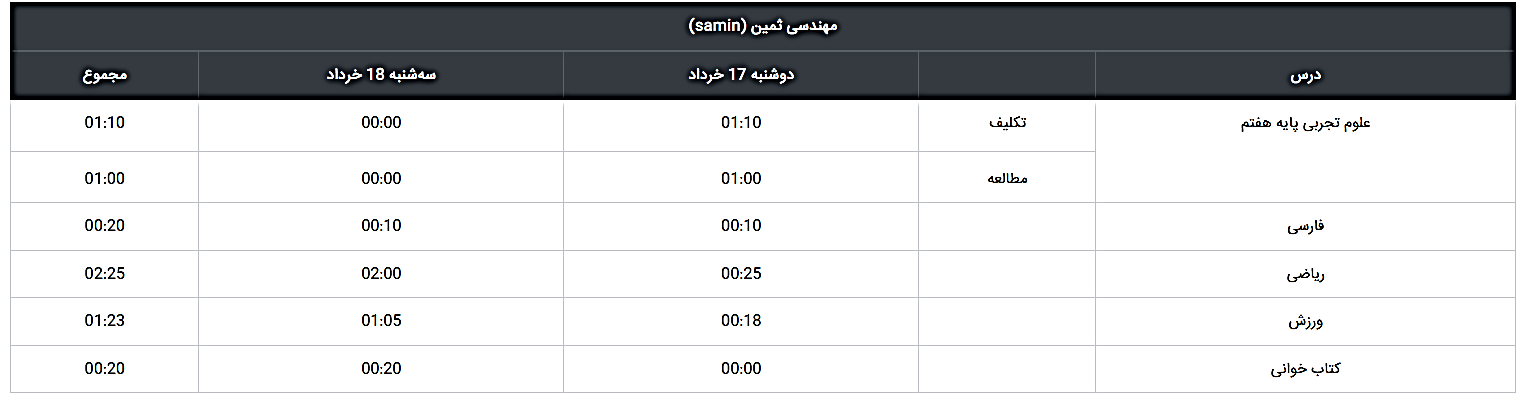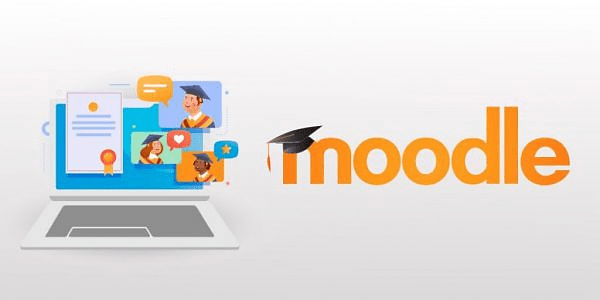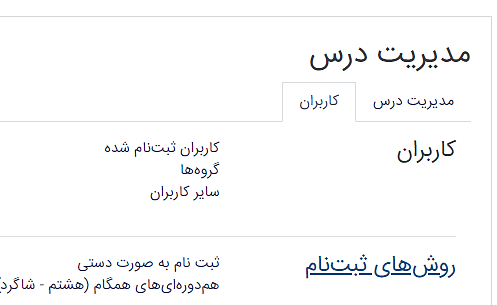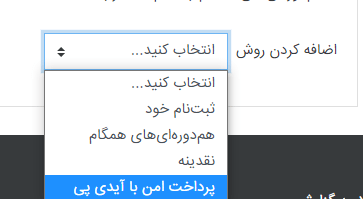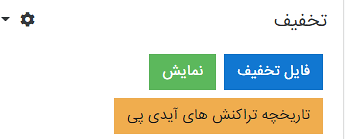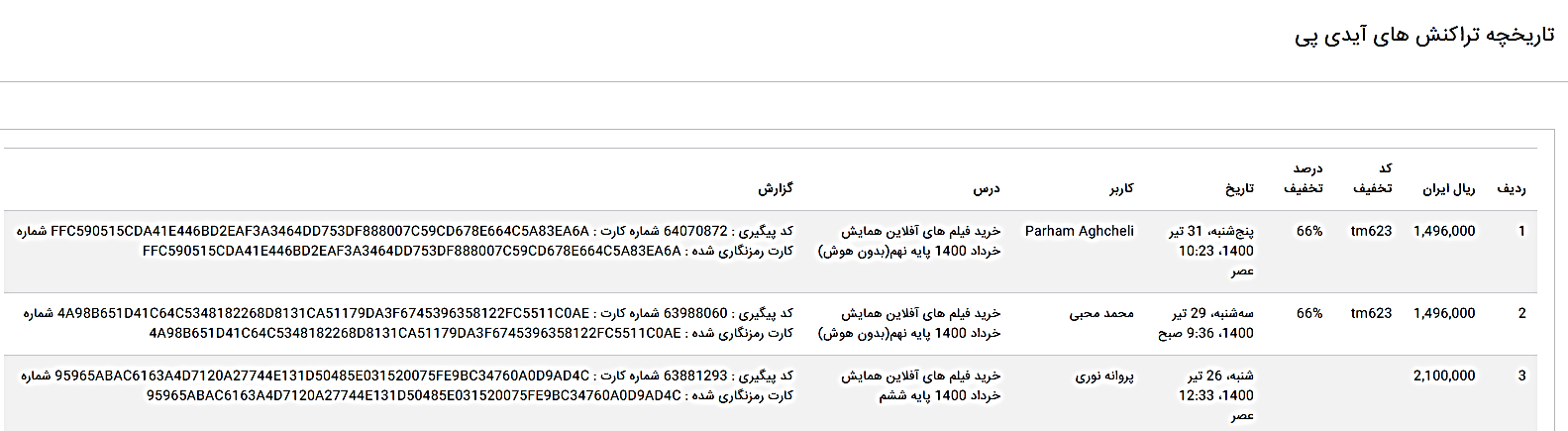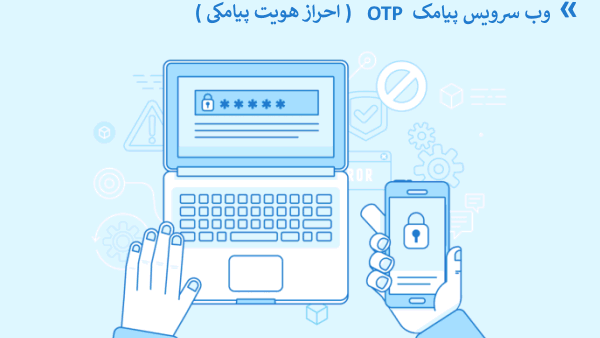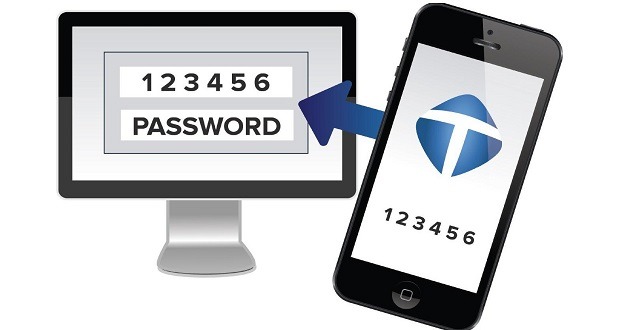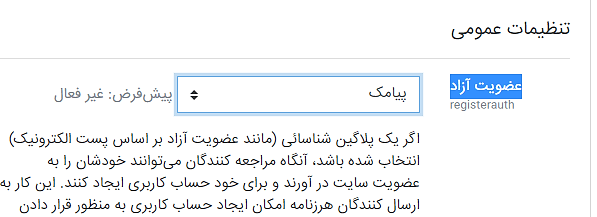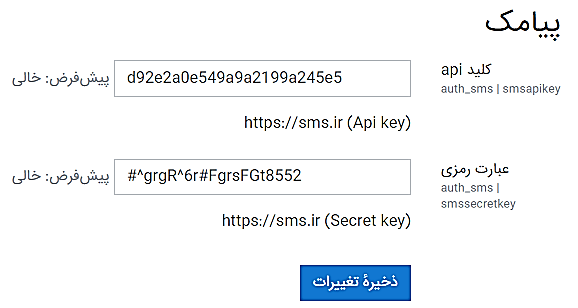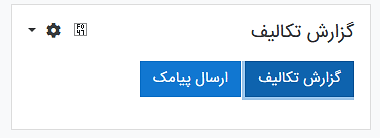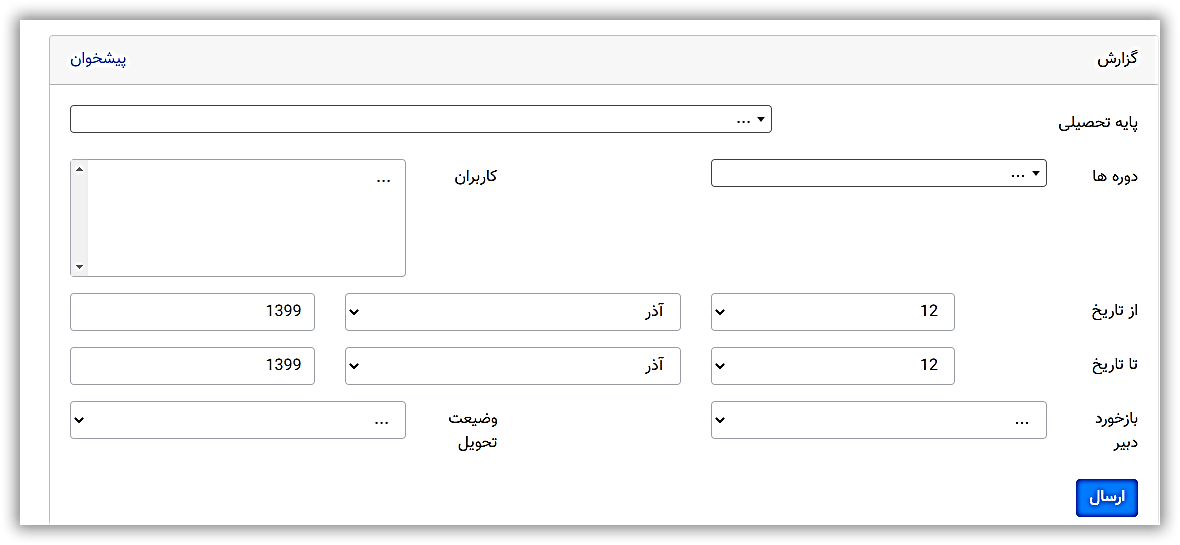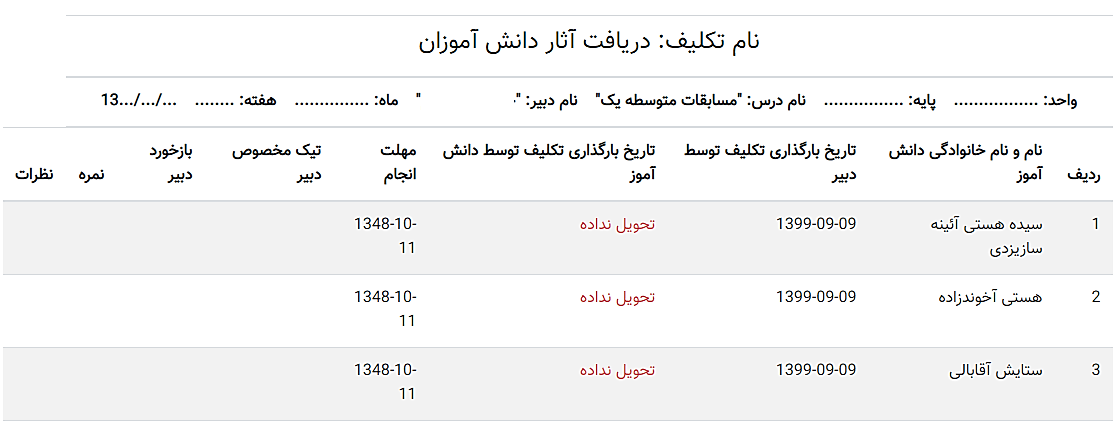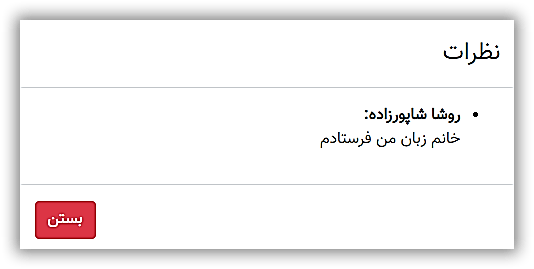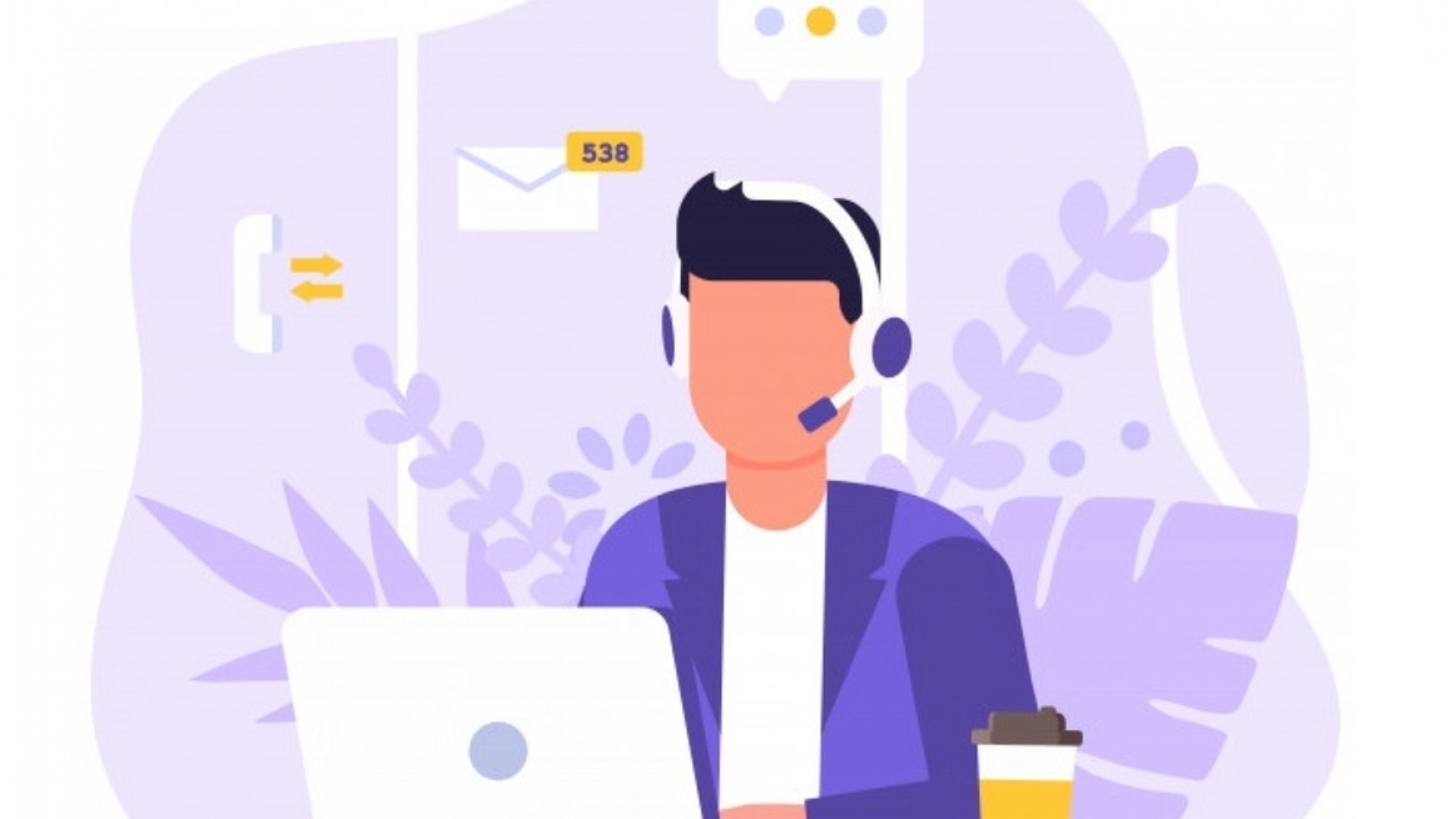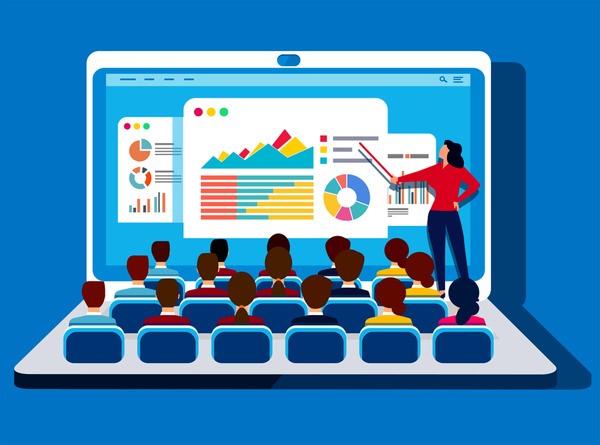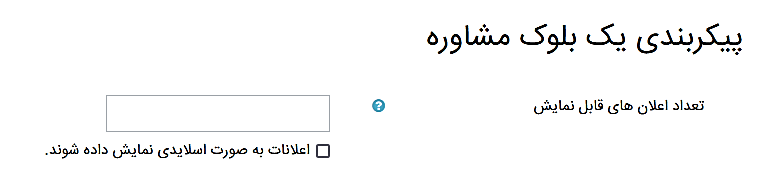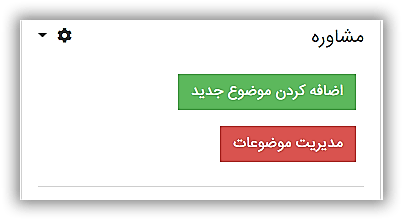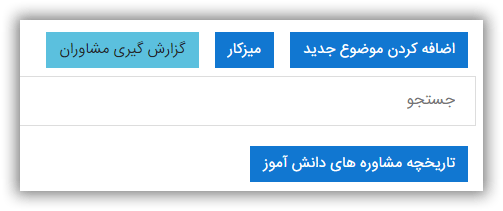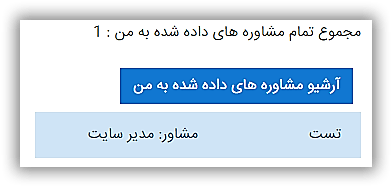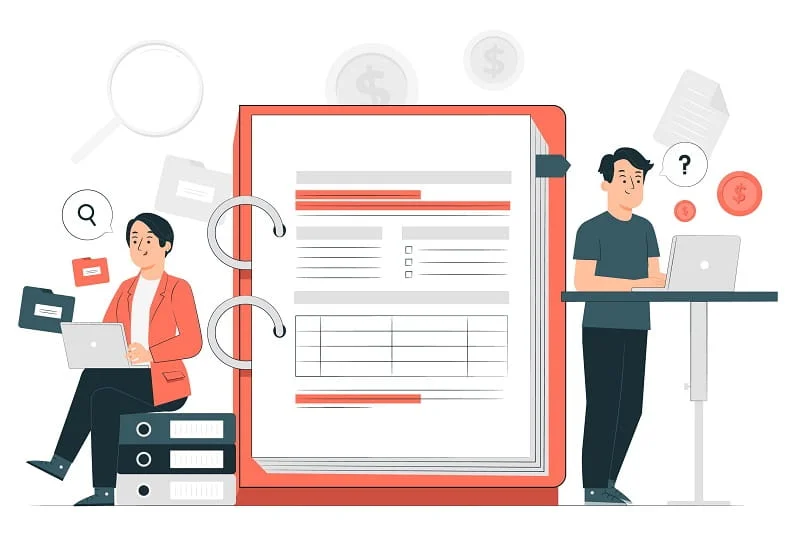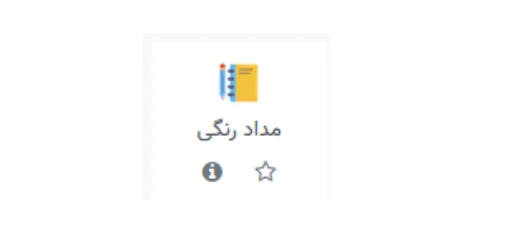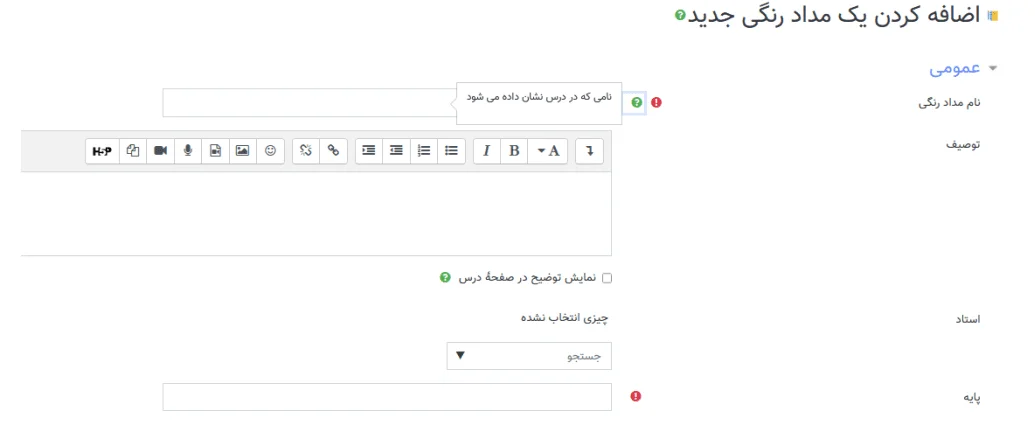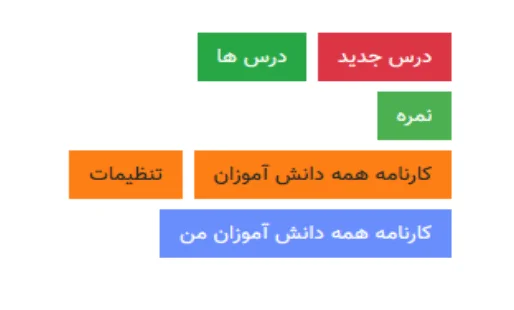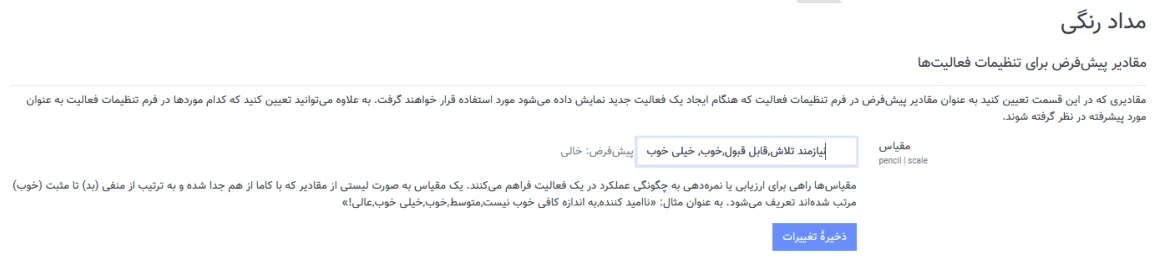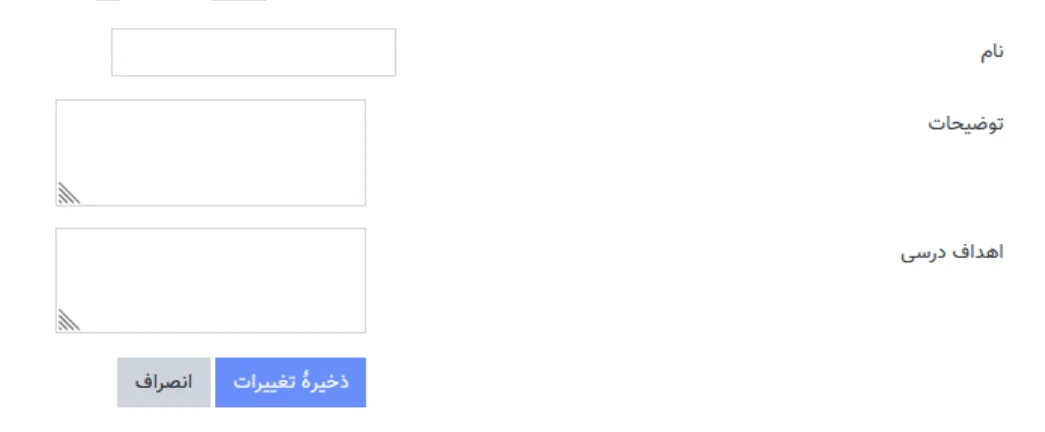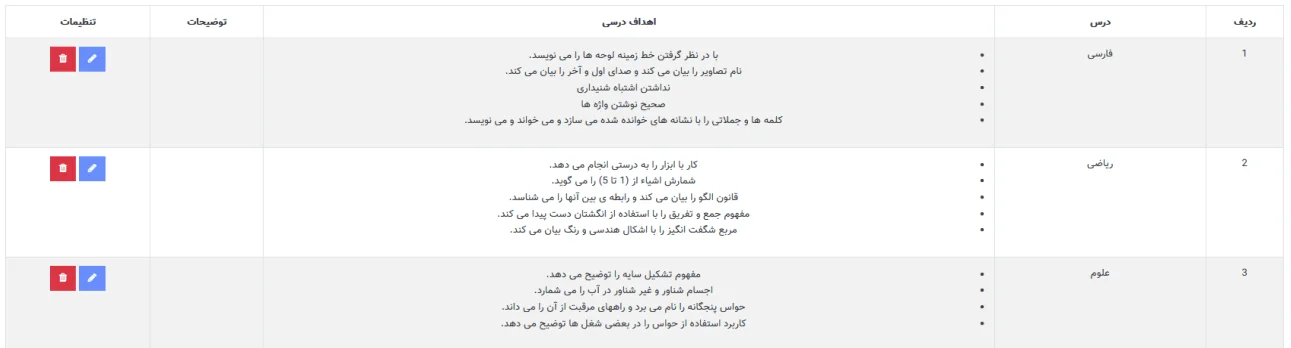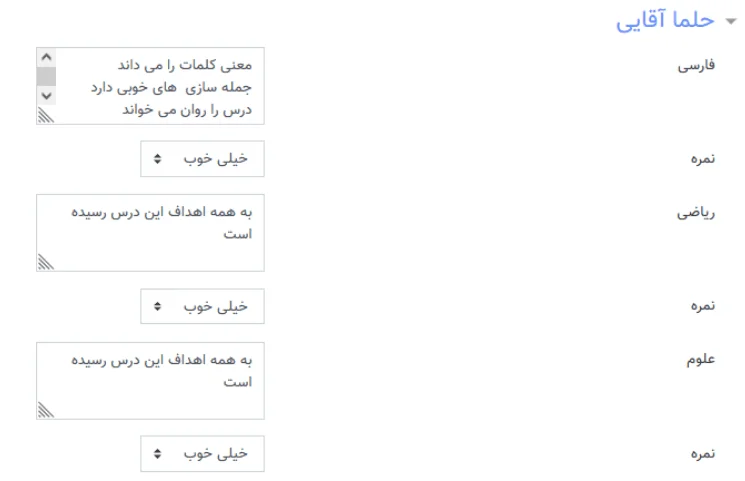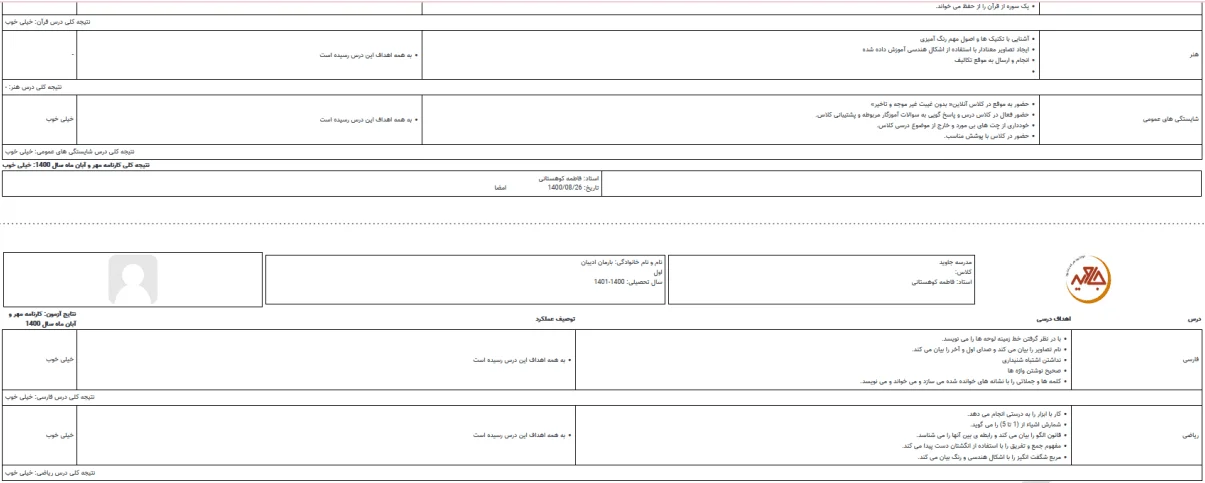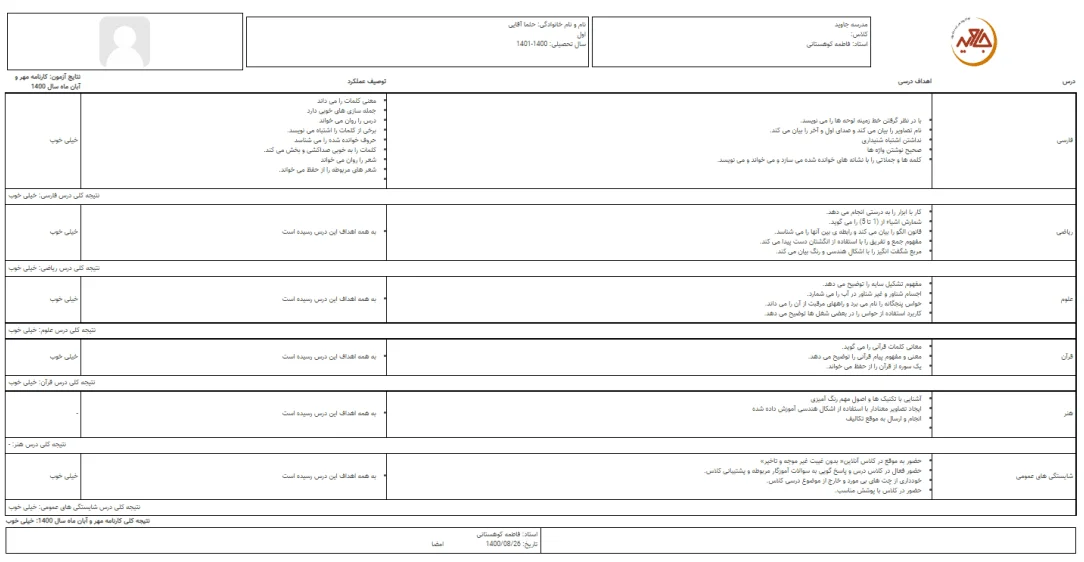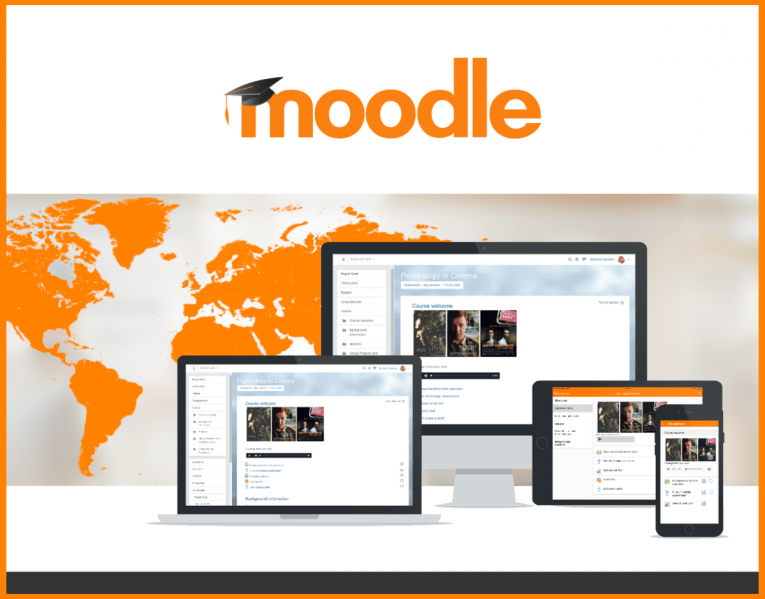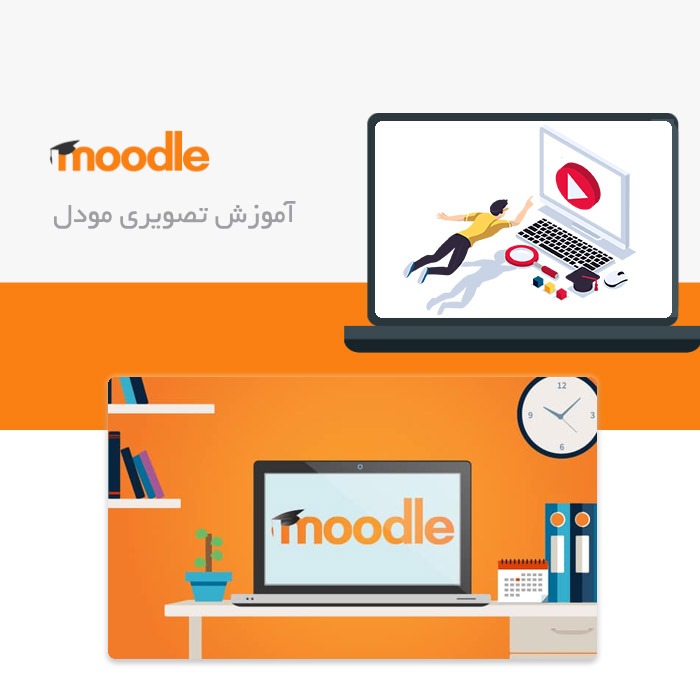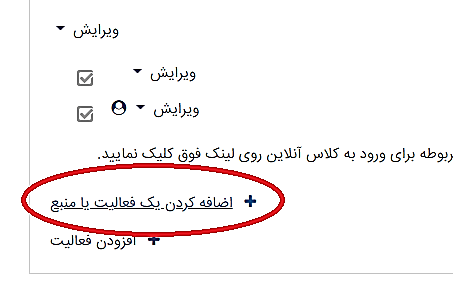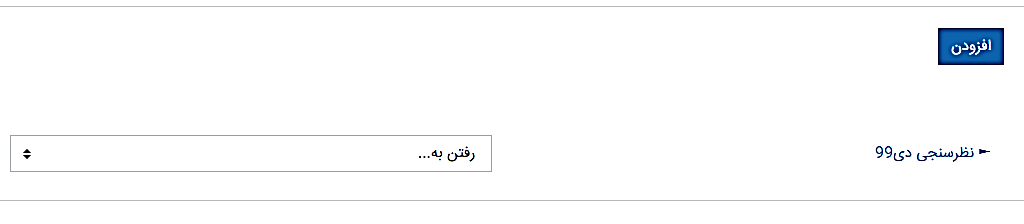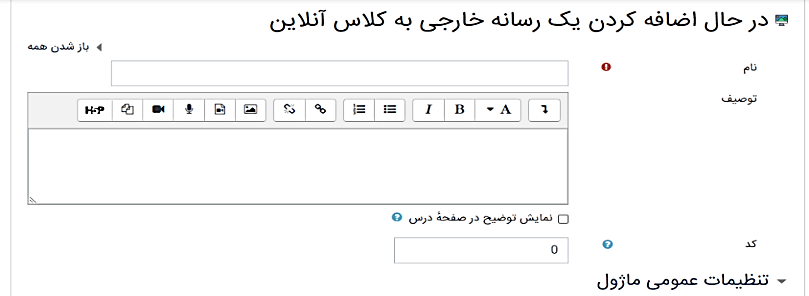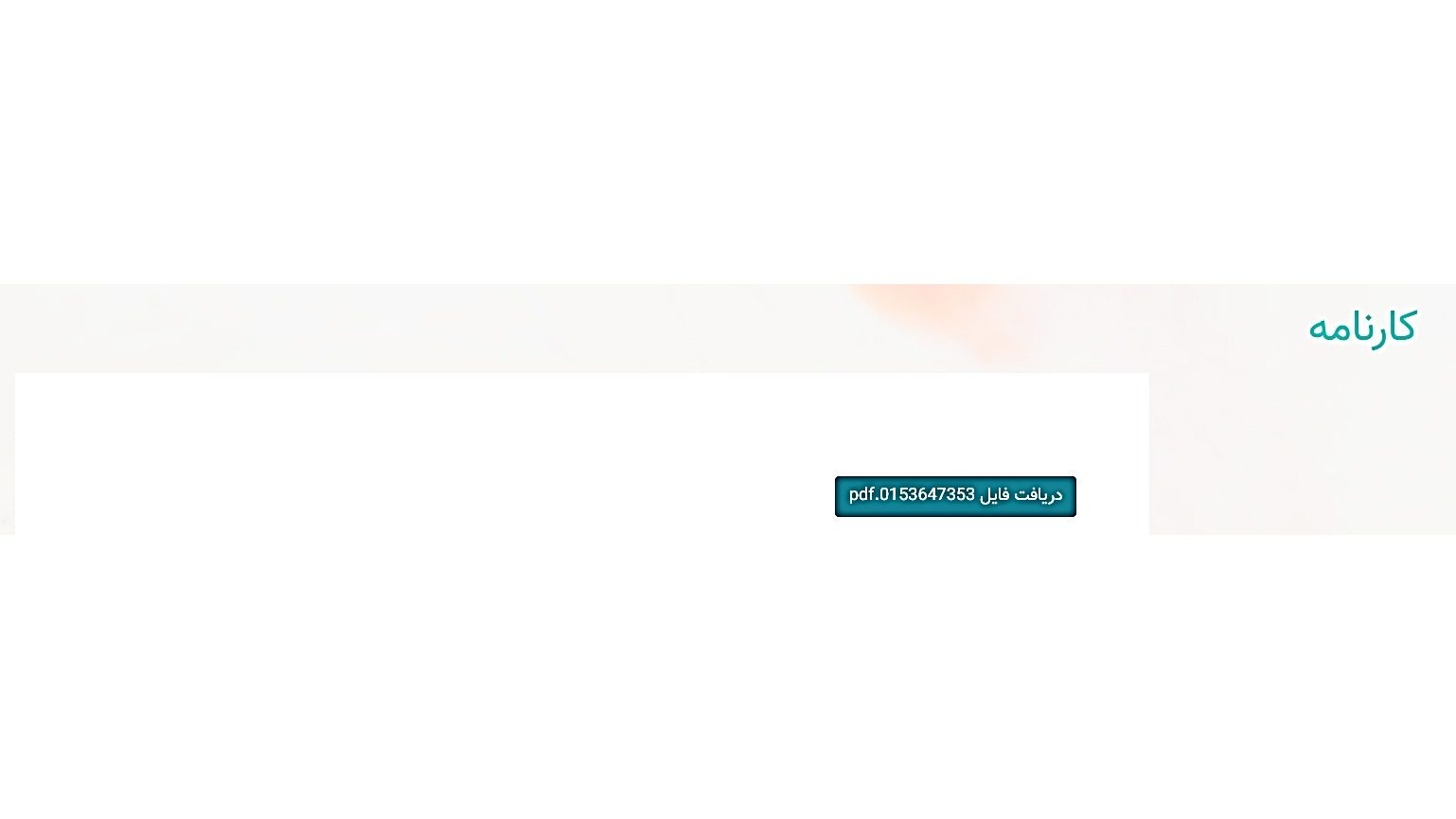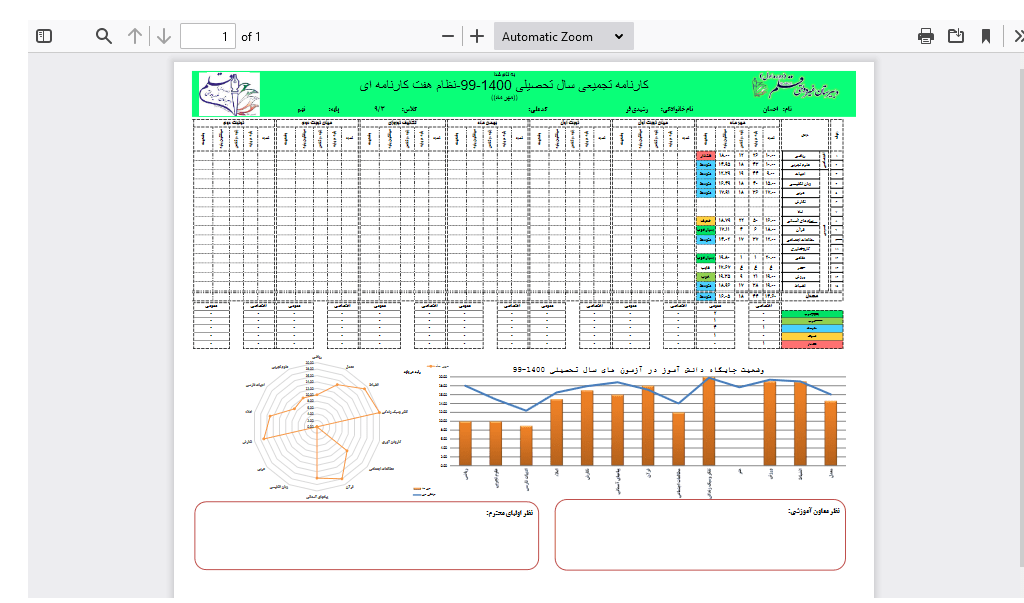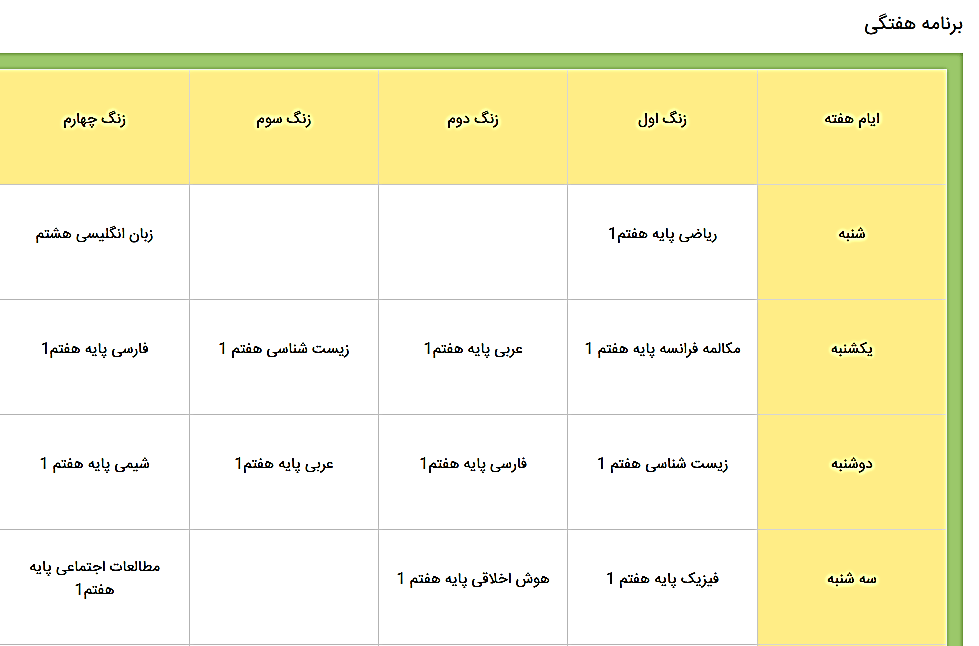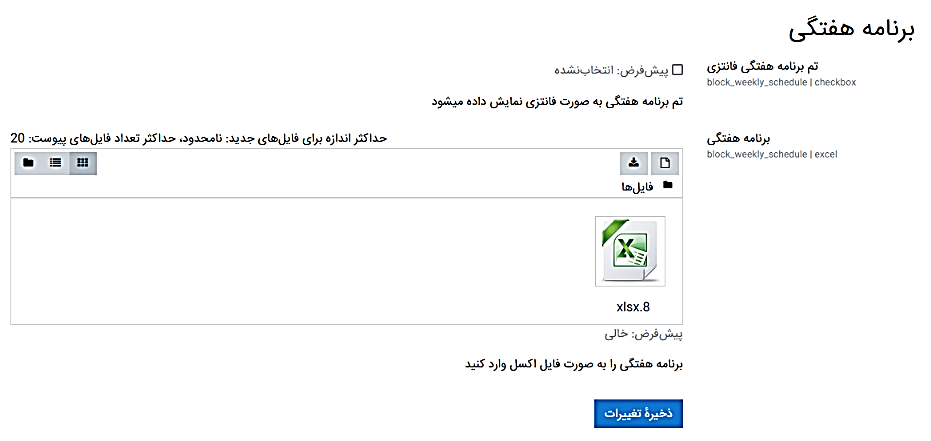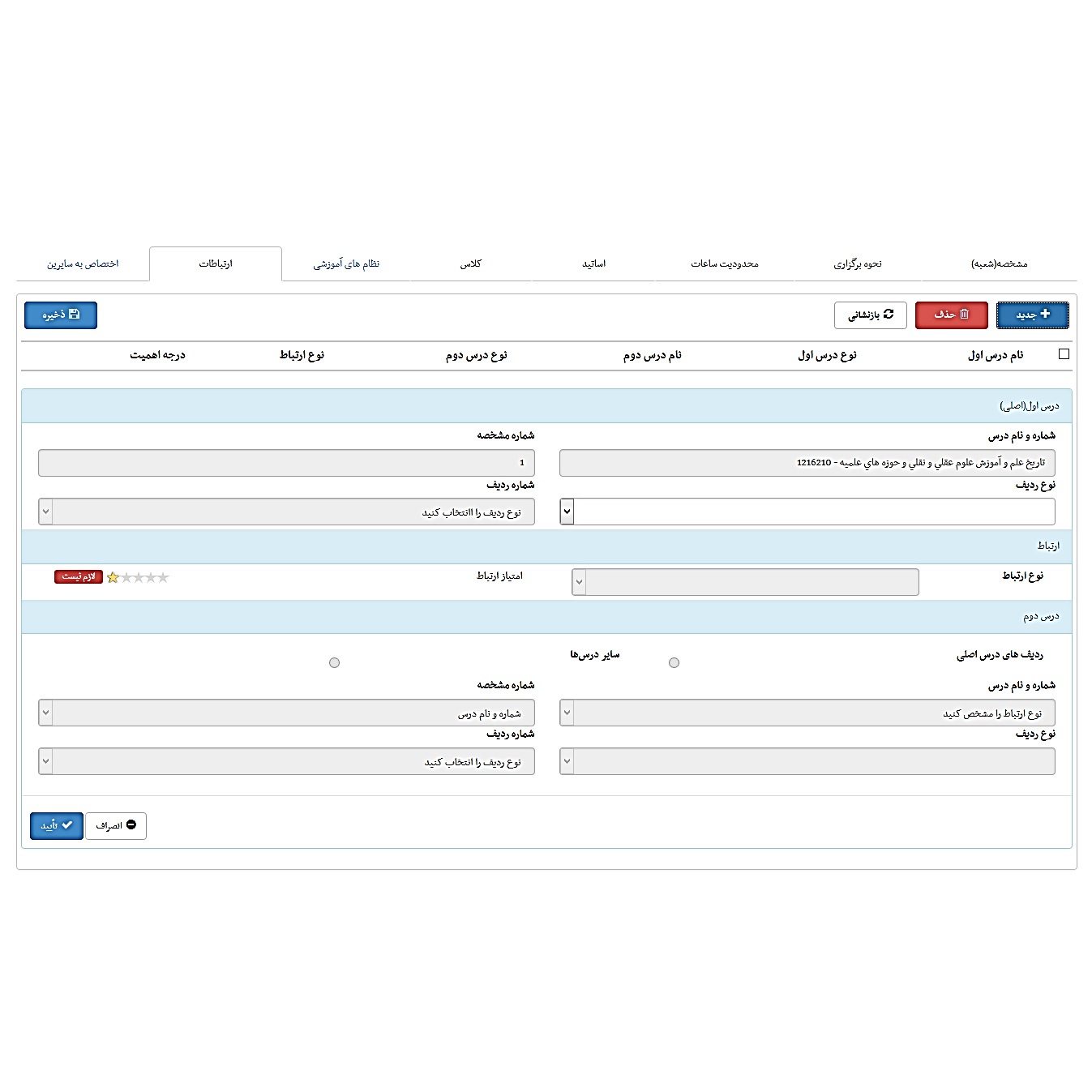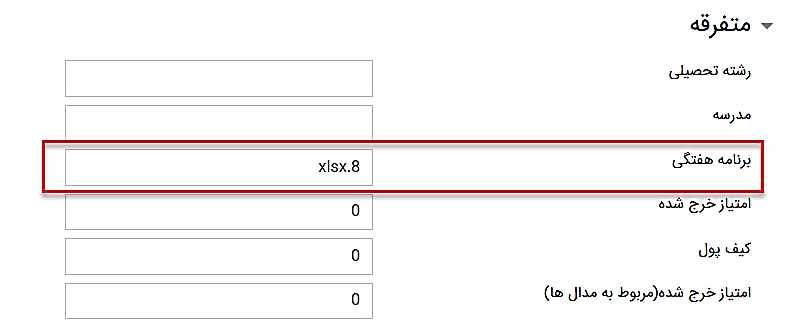گروه مهندسان سمایاد برای سامانه ال ام اس خود افزونه های اختصاصی و تکمیلی متعددی طراحی کرده است تا کاربران آن بتوانند به صورت یکپارچه از امکانات بیشتر در ال ام اس بهره مند شوند .
افزونه میانبر LMS ، یکی از ماژول های کاربردی سیستم مدیریت یادگیری است که به منظور دسترسی سریع تر و راحت تر به تمامی بخش های ال ام اس طراحی شده است .

افزونه میانبر LMS
کلاس مجازی یا آنلاین ، در حقیقت ، فضای یادگیری و آموزش الکترونیکی است که به واسطۀ برگزاری چنین کلاسهایی، اساتید و دانشجویان به صورت آنلاین با یکدیگر در ارتباط خواهند بود. در چنین کلاسهای آموزشی، معمولاً اساتید با به اشتراکگذاری فایلهای ویدیویی، تصویری و متنی، میتوانند بخش زیادی از مباحث درسی را با دانشجویان به اشتراک بگذارند و همچنین دانلود برخی از فایلهای آموزشی برای دانشجویان یا دانشآموزان امکانپذیر خواهد بود.
این نوع کلاسها، در واقع بخشی از سیستم مدیریت یادگیری و آموزش میباشند که معروفترین و پرکاربردترین آنها، سامانه LMS میباشند.
برای آنکه سیستمهای مدیریت یادگیری، همراه با جدیدترین ابزارها و امکانات در اختیار کاربران قرار بگیرند، نصب و پیادهسازی ماژولهای تکمیلی، از سوی متخصصین آموزشی، پیشنهاد شده است. ماژولهای مختلفی با توجه به نیاز هر کاربر طراحی شده است که ماژول میانبر ال ام اس از جملۀ آنها محسوب میشوند.
با وجود ماژول میانبر در صفحۀ میزکار دانش آموزان و کاربران، امکان دسترسی به بخشهای مهم فراهم خواهد شد. بخشی از میانبرها را در قسمت بعد این مقاله عنوان نمودیم.
برای خرید افزونه های تکمیلی LMS تماس بگیرید
روش کار با افزونه میانبر
در این قسمت از مقاله، به مهمترین قسمتهای ماژول میانبر ال ام اس اشاره خواهیم کرد.
- میانبر از کتاب های درسی به تفکیک کلاس های درسی هر دانش آموز
این قسمت شامل کتابهای درسی میباشد که تحت همین عنوان در درس دانشآموز تعریف شده است. برای اضافه کردن کتاب درسی باید مراحل زیر را طی کنید.
در صورتی که در درس مورد نظر فعالیتی تحت عنوان کتابهای درسی ندارید، ابتدا این فعالیت را اضافه میکنید.
نکته:دقت داشته باشید که اسم فعالیت حتماً باید کتابهای درسی قید شود.

حال میتوانید، از طریق اضافه کردن یک فعالیت یا منبع، کتاب درسی را اضافه کنید. در قسمت منابع، نیز گزینۀ فایل را انتخاب کرده و سپس فایل کتاب درسی را در قسمت مربوطه بارگذاری کنید.
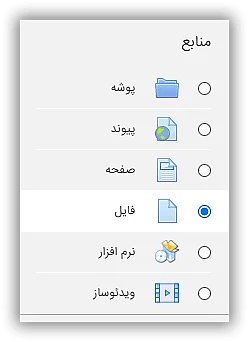
دانش آموزان ثبت نام شده در این درس، میتوانند در میز کار خود با رفتن بر روی کتابهای درسی در میانبر مودل، لیست کتابهای اضافه شده همه درسها را در این بخش، مشاهده کنند.
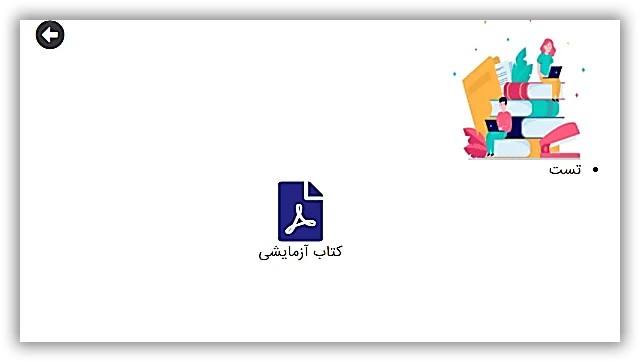
- ایجاد لینک دسترسی سریع به تکالیف
تمامی فعالیتهایی که به صورت تکلیف در درس مشخص شدهاند و ضمناً، موعد تحویل آنها نگذشته است، به صورت خودکار به این بخش از ماژول اضافه میشوند.
دانشآموزان میتوانند با رفتن به این قسمت، لیست تمام تکالیف خود را همراه با زمان تحویل و همچنین لینک مستقیم برای ورود به صفحه تکلیف را مشاهده کنند.
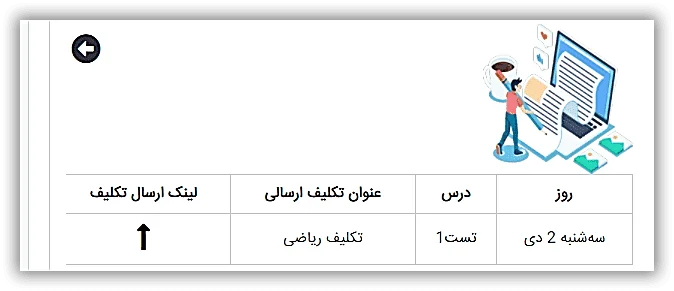
- ایجاد لینک مستقیم آزمون ها برای دانش آموزان
لیست کامل آزمونهایی که هنوز موعد آنها نرسیده است را به همراه مشخصات و لینک آزمون به دانشآموزان نمایش میدهد.
- ایجاد کلاس های آفلاین و آنلاین
کلاس آفلاین:
در این قسمت، محتوای آموزشی که در قسمت کلاسهای آفلاین تعریف شده است را نمایش میدهد. در این صورت، مطابق قسمتهای کتاب درسی عمل خواهید کرد. با این تفاوت که نام قسمت باید کلاسهای آفلاین تعریف شده و هر نوع محتوایی نیز قابل نمایش در این قسمت میباشد.
کلاسهای آنلاین:
در این بخش از لیست، کلیه کلاسهای بیگ بلو باتن و اسکای روم درسهای یک دانشآموز به همراه لینک ورود به آنها به صورت یک جا نمایش داده خواهد شد. در این صورت، دیگر نیازی نیست که دانشآموز برای ورود به هر درسی ابتدا وارد آن درس شود یا به دنبال لینک ورود به کلاس باشد.
- لینک مستقیم به کارنامه کاربر ( در صورت موجود بودن ماژول کارنامه )
در این قسمت از ماژول، لیست کارنامههای کامل و توصیفی کاربر قابل مشاهده است. توجه داشته باشید که برای استفاده از این قسمت، نیاز به نصب ماژول کارنامه توصیفی و کامل خواهید داشت. مراحل انجام کار نیز مطابق با توضیحات داده شده در ماژول کارنامه میباشد.